Cloner Windows sur un SSD plus petit: la méthode simple et rapide
- Accueil
- Astuces
- Sauvegarde de données
- Cloner Windows sur un SSD plus petit: la méthode simple et rapide
Peut-être vous demandez-vous :
Guide Ultime 2025 pour la Mise à Niveau du SSD sur Lenovo Legion: Maximisez Votre Vitesse de Jeu
[ 2025 ] Guide Ultime pour la Mise à Niveau du SSD et de la RAM sur les PC Portables Razer Blade
1. Libérer de l'espace en supprimant les données inutiles


2. Réduire la partition Windows (si nécessaire)
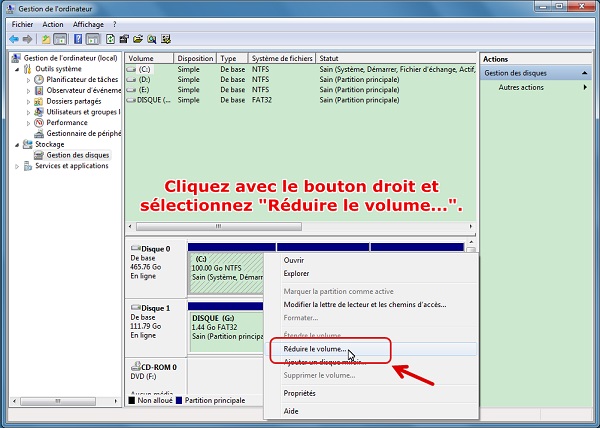
3. Vérifier l'espace réellement utilisé

4. Corriger les erreurs système sur votre partition Windows
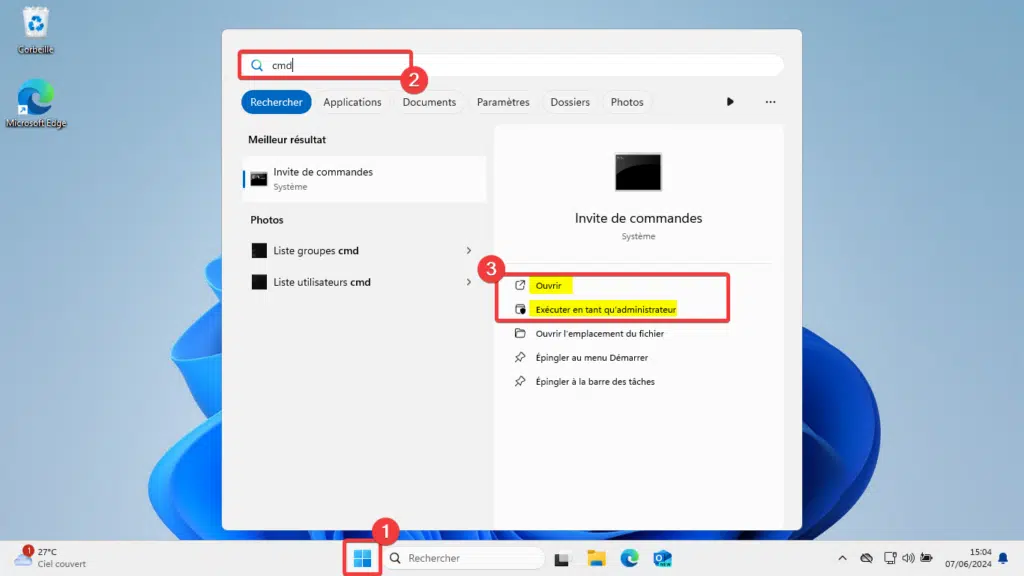
chkdsk C: /f
5. Se procurer un bon outil de clonage de disque

Multiples fonctions Disposer des fonctions de sauvegarde, de restauration et de clonage.
Alignement 4K automatique Effectuer automatiquement l'alignement 4K lors du transfert du Windows vers le SSD.
Sauvegarde simple et rapide La vitesse de sauvegarde peut atteindre 3 000 Mo/s.
Prise en charge de GPT et MBR Partitionner le SSD en un format approprié pendant le transfert du système Windows.
Prise en charge de NTFS et FAT32 Transférer le Windows sur un disque dur avec de divers système de fichiers.
Multiples fonctions Disposer des fonctions de sauvegarde, de restauration et de clonage.
Alignement 4K automatique Effectuer automatiquement l'alignement 4K lors du transfert du Windows vers le SSD.
Prise en charge de GPT et MBR Partitionner le SSD en un format approprié pendant le transfert du système Windows.
6. Connecter correctement votre nouveau SSD


Avant le clonage, assurez-vous de sauvegarder vos données critiques en utilisant l’Historique des fichiers de Windows (Paramètres > Mise à jour et sécurité > Sauvegarde) ou sur un disque dur externe.
- Assurez-vous que votre nouveau SSD est correctement connecté, comme indiqué dans la section de préparation.
- Ayez Renee Becca téléchargé et installé sur votre ordinateur.
- Vérifiez que l’espace utilisé sur votre disque actuel est inférieur à la capacité de votre nouveau SSD.
- Si votre SSD est neuf, il peut être nécessaire de l’initialiser pour qu’il corresponde au style de disque de votre système (MBR ou GPT). Vous pouvez le faire dans la Gestion des disques.

Multiples fonctions Disposer des fonctions de sauvegarde, de restauration et de clonage.
Alignement 4K automatique Effectuer automatiquement l'alignement 4K lors du transfert du Windows vers le SSD.
Sauvegarde simple et rapide La vitesse de sauvegarde peut atteindre 3 000 Mo/s.
Prise en charge de GPT et MBR Partitionner le SSD en un format approprié pendant le transfert du système Windows.
Prise en charge de NTFS et FAT32 Transférer le Windows sur un disque dur avec de divers système de fichiers.
Multiples fonctions Disposer des fonctions de sauvegarde, de restauration et de clonage.
Alignement 4K automatique Effectuer automatiquement l'alignement 4K lors du transfert du Windows vers le SSD.
Prise en charge de GPT et MBR Partitionner le SSD en un format approprié pendant le transfert du système Windows.
- Redéploiement du système : Cette option déplace uniquement la partition système de Windows vers le nouveau SSD, laissant les autres données derrière. C’est idéal si vous conservez votre ancien disque pour du stockage supplémentaire.
- Clone de disque dur/Clone de disque système : Cette option copie l’intégralité de votre disque (système, données, tout) et vous permet d’ajuster la taille des partitions pour s’adapter au SSD plus petit. C’est la solution parfaite si vous remplacez complètement votre ancien disque.
Option 1: Pour cloner uniquement le système, utilisez la fonction « Redéploiement du système » pour gagner du temps.
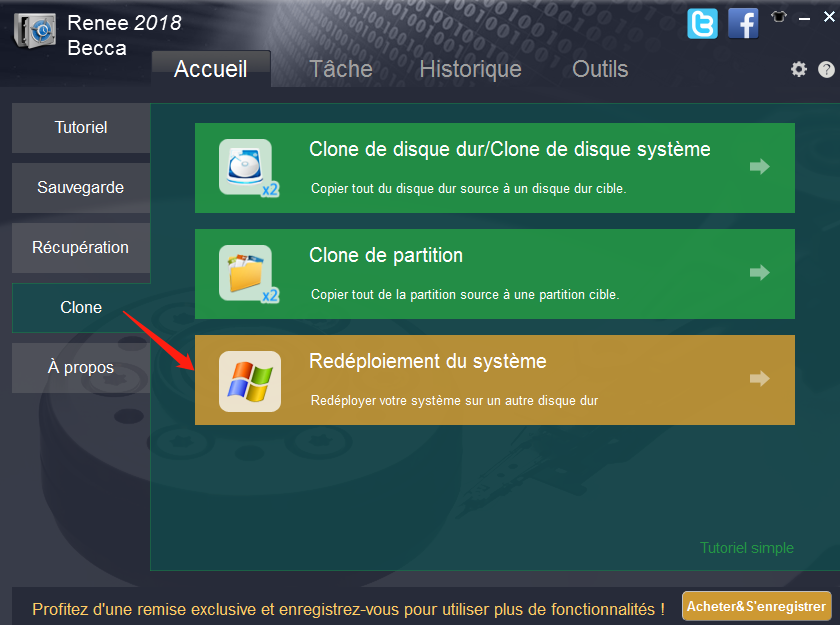
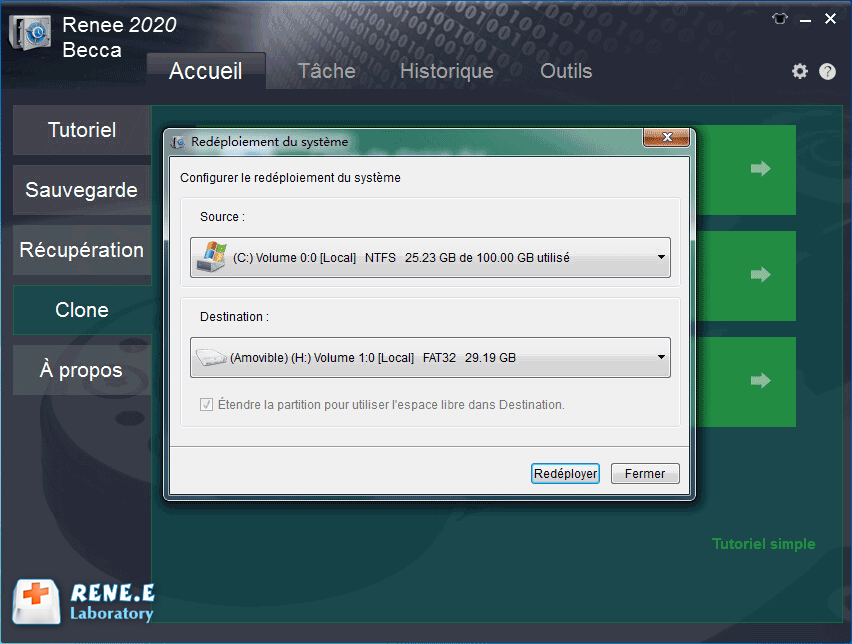
Option 2: Cloner l'intégralité du disque avec la fonction « Cloner le disque dur »
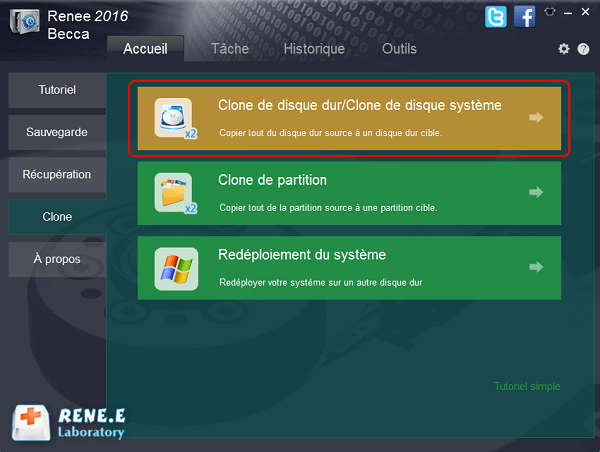


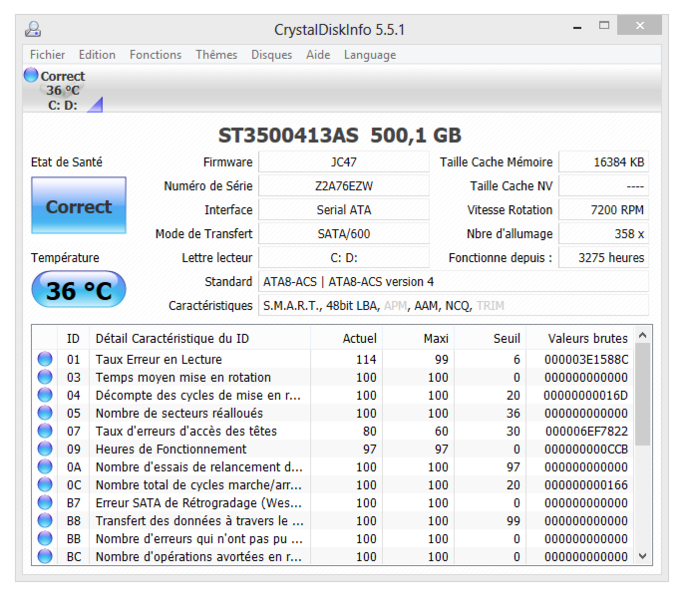

- Appuyez sur Win + X et sélectionnez Gestion des disques.
- Faites un clic droit sur la partition et choisissez Étendre le volume s’il y a de l’espace non alloué.
- Si les partitions sont verrouillées ou si vous avez besoin de plus de contrôle, essayez un outil comme EaseUS Partition Master.
- Assurez-vous également que votre SSD est aligné en 4K pour des performances optimales.

Multiples fonctions Disposer des fonctions de sauvegarde, de restauration et de clonage.
Alignement 4K automatique Effectuer automatiquement l'alignement 4K lors du transfert du Windows vers le SSD.
Sauvegarde simple et rapide La vitesse de sauvegarde peut atteindre 3 000 Mo/s.
Prise en charge de GPT et MBR Partitionner le SSD en un format approprié pendant le transfert du système Windows.
Prise en charge de NTFS et FAT32 Transférer le Windows sur un disque dur avec de divers système de fichiers.
Multiples fonctions Disposer des fonctions de sauvegarde, de restauration et de clonage.
Alignement 4K automatique Effectuer automatiquement l'alignement 4K lors du transfert du Windows vers le SSD.
Prise en charge de GPT et MBR Partitionner le SSD en un format approprié pendant le transfert du système Windows.
Articles concernés :
Comment cloner un disque dur mécanique vers un SSD plus petit sous Windows 10 ?
14-03-2024
Adèle BERNARD : Certains utilisateurs ont déclaré que l'installation d'un nouveau système d'exploitation prenait beaucoup de temps après le remplacement du...
Cloner le Disque Dur de Votre Ordinateur Portable vers un Disque Dur Externe USB : Guide Complet
30-06-2025
Louis LE GALL : Apprenez à cloner rapidement et en toute sécurité le disque dur de votre PC vers un disque externe...
Remplacer le SSD et la RAM du Razer Blade : guide pratique 2025
24-06-2025
Mathilde LEROUX : Boostez votre Razer Blade en remplaçant SSD et RAM grâce à notre guide simple et rapide. Apprenez à...
Mise à niveau simplifiée : Comment cloner un SSD NVMe sur un autre SSD NVMe facilement
07-06-2025
Mathilde LEROUX : Découvrez des méthodes fiables et efficaces pour cloner un SSD NVMe sur un autre SSD NVMe sous Windows....





J’ai besoin d’un coup de main pour cloner mon SSD Intel de 180 Go sur un nouveau SSD de 512 Go sur mon X270, tout ça sous Windows 10. Le petit disque commence à être à l’étroit, et je veux m’assurer que le nouveau garde les mêmes partitions, avec tout l’espace supplémentaire pour C:/.
J’avais une vieille install de Pop!_OS qui prenait 32 Go (28 Go pour root + 4 Go de swap) que j’ai enfin virée et fusionnée avec C:/. Galérer avec GRUB et MBR pour le BIOS Legacy, c’était l’horreur — les infos sont dures à trouver maintenant que tout le monde est sur UEFI.
Y a une partition de récupération de 518 Mo à la fin, pas sûr si c’est Linux ou Windows, mais je la garde au cas où.
Des outils à conseiller pour cloner sous Windows ? J’aimerais un truc fiable comme Renee Becca pour gérer le redimensionnement des partitions et rendre le nouveau SSD bootable. Merci! :)
En plus, les clés USB me stressent avec les partitions de récupération OEM — j’veux pas flinguer mon install Windows. Un outil sous Windows comme Renee Becca a l’air plus safe, surtout pour gérer le redimensionnement et le boot sans risque pour le système. D’autres options sous Windows ?
Le problème, c’était ma méthode de test. J’ai cloné mon SSD interne sur le nouveau avec un adaptateur USB-SATA, mais j’avais des écrans bleus (BSOD) en essayant de booter depuis le SSD externe.
En fait, faut mettre le nouveau SSD dans le port SATA interne du laptop pour qu’il boote correctement — tester via USB, ça marche pas.
En bref : on peut pas booter un SSD Windows cloné via USB. Faut le mettre dans le port SATA interne. :)
ddpour copier le disque. Ensuite, redimensionne la partition sous Windows avec Gestion des disques.Mais franchement, une install Windows propre avec tes données sauvegardées, c’est la meilleure solution.
dd, c’est pas toujours simple — faut parfois bidouiller la table des partitions après. Le redimensionnement marche bien pour Linux, mais Windows peut être capricieux.dd if=/dev/sda of=/dev/sdb (ou ce qu’il faut pour NVMe).
Cloner un SSD de 180 Go vers un 512 Go te donne une partition de 180 Go, mais tu peux facilement la redimensionner dans Gestion des disques de Windows.
J’ai fait ça plein de fois pour des migrations de système.
J’ai déjà utilisé
ddpour Linux et macOS, mais Windows, c’est une autre histoire. Merci pour le tuyau — je vais probablement l’utiliser pour d’autres PC que je répare.Mais une install Windows propre, c’est mieux pour repartir de zéro.
L’astuce, c’était de mettre le nouveau SSD dans le port SATA interne — les clones USB ne bootent pas.
PS : Jamais eu ce problème avec macOS à l’époque.
En bref : Un SSD Windows 10 cloné ne boote pas via USB. Faut le mettre dans le port SATA interne.
J’ai fait un clonage similaire (gros HDD vers petit SSD, Win 10) y a un moment sans problème. Cette fois, j’avais oublié quel outil j’avais utilisé et j’avais des échecs de boot. En fait, j’essayais de booter le SSD cloné via USB, ce qui marche pas pour Windows (contrairement à macOS).
En mettant le nouveau SSD dans le port SATA interne, ça a marché. Renee Becca a été super pour redimensionner les partitions et rendre le clone bootable.
En bref : Essaie pas de booter un SSD Windows cloné via un boîtier USB. Mets-le dans le port SATA interne, et c’est nickel!
J’suis un peu maniaque des détails, toujours en train de corriger mes posts pour les typos ou clarifier des trucs. J’ai peur que les gens voient la version brouillon avant que j’la peaufine, lol.
(Rant)
Les retours, c’est dur à avoir maintenant, pas comme à l’époque des forums. On dirait que j’écris dans le vide parfois, surtout quand des geeks comme moi essaient d’expliquer des trucs tech clairement. Le soutien de la communauté, c’est ce qui fait vivre ces hubs de savoir.
Cet internet rapide et plein de trolls, c’est beaucoup, mais je m’y fais.
PS : L’internet des années 2000 me manque — la tech, c’était excitant, et les gens étaient pas si pressés.
Tout à fait d’accord! Content d’avoir pu t’égayer la journée et ramener un peu de nostalgie pour l’internet cool d’avant. :-)
Mon laptop de 6 ans rame, alors j’ai pris un SSD de 1 To pour remplacer mon HDD de 2 To (seulement 170 Go utilisés). J’ai essayé AOMEI Backupper, mais ils veulent que j’achète la version pro pour cloner un gros disque vers un plus petit. J’ai juste besoin du système et de mes 170 Go de fichiers clonés, et le SSD de 1 To a largement assez de place. Faut-il que je réduise la partition Windows d’abord ? J’ai trouvé des conseils confus sur le net.
Des astuces pour que ça se passe bien avec un outil comme Renee Becca ?
Merci!
Bob
Sinon, utilise MiniTool Partition Wizard Free pour réduire la partition C: et déplacer les partitions vers la gauche pour que l’espace utilisé tienne sur le SSD de 1 To.
Essaie Samsung Data Migration — c’est gratuit et ça devrait faire l’affaire.
La plupart des applis de clonage gratuites te demandent d’acheter la version complète pour ça.
Essaie l’outil Samsung Data Migration Outils SSD | Téléchargement | Samsung Semiconductor France
c’est gratuit et ça devrait marcher.
Y a plein d’outils gratuits qui peuvent cloner de gros à petits disques. Macrium Reflect, EaseUS Todo et Renee Becca sont de bonnes options — Renee Becca est top pour redimensionner les partitions pendant le clonage.
Merci!
Bob
Si tu peux booter sous Windows avec le SSD connecté, fais Windows + X, choisis Gestion des disques, et vérifie le panneau du bas. Ton SSD devrait apparaître comme Espace non alloué. Laisse-le comme ça pour cloner, ou fais un clic droit pour créer un Volume simple, formate-le et attribue-lui une lettre pour du stockage.
Cloner d’un gros disque à un plus petit, c’est compliqué, et beaucoup d’applis bloquent cette fonction derrière un paywall.
Quand tu clones un disque Source vers un disque de Destination, ça efface le disque de Destination pour le préparer au clonage.
Si tu peux encore booter sous Windows avec le SSD connecté, fais Windows + X et choisis Gestion des disques. Dans le panneau du bas, ton SSD devrait apparaître comme Espace non alloué. Tu peux le laisser ainsi si tu comptes cloner. Si tu veux l’utiliser pour du stockage, fais un clic droit sur l’espace et crée un Volume simple, formate-le et donne-lui une lettre de lecteur.
Cloner un gros disque vers un plus petit est une étape avancée, et les éditeurs d’applis aiment réserver ça aux acheteurs de leurs logiciels.
Merci mille fois pour l’aide! Après pas mal de stress, j’ai réglé le problème. Le souci, c’était que le SSD était non alloué, et l’outil Samsung essayait d’appliquer un firmware à un disque non-Samsung. Renee Becca a marché nickel, clonage de mon HDD 2 To vers le SSD 1 To sans problème. Il est dans le laptop maintenant, mais pas aussi rapide que j’espérais.
Merci encore!
Bob
Si ça te semble trop compliqué, déplace tes données sur un disque externe, fais une install Windows propre sur le SSD, et recopie les données pour un setup clean.
Ou faut-il que je supprime des jeux pour réduire la taille du HDD pour qu’il tienne sur le SSD ?
Merci pour vos conseils!
Désinstalle des jeux, déplace des vidéos ou de la musique sur un autre disque, puis clone avec un outil comme Renee Becca, qui peut ajuster les partitions pour qu’elles tiennent sur le SSD plus petit.
Je remplace un HDD Win7 par un SSD plus petit pour économiser. J’ai réduit la partition du HDD avec Gparted, créé des partitions NTFS sur le SSD, marqué la première comme Boot, et copié les données. Ça a marché sur un PC.
J’ai essayé pareil sur un autre PC, mais le SSD ne boote pas. J’avais utilisé Acronis True Image avant sans souci, mais là ça a pris des plombes et ça a foiré. J’ai switché sur Clonezilla pour un clonage partition à partition — plus rapide, mais le SSD a perdu ses partitions, comme s’il était non formaté. Le SSD est-il mort, ou j’ai merdé ? Quelqu’un peut m’aider à cloner un disque Win7 sur un SSD plus petit avec un outil fiable ? Merci!
J’ai pas fait le disque sur ce PC car il était trop lent — d’où l’upgrade SSD!
Microsoft conseille une sauvegarde complète avec l’état du système et une restauration sur une install Win7 propre.
Si ton disque est livré avec une version limitée d’Acronis ou autre, ça peut marcher aussi. WD et Seagate incluent souvent des versions gratuites.